9 Cara untuk Memperbaiki Gboard telah menghentikan ralat kerja pada iPhone dan Android
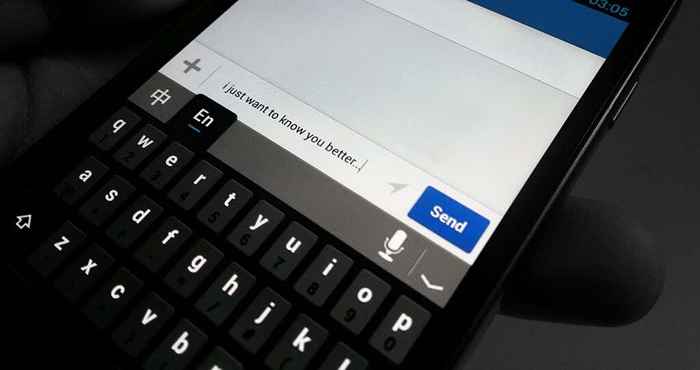
- 2472
- 157
- Dave Kreiger V
Adakah gboard membekukan atau kemalangan semasa menaip pada telefon pintar iPhone atau Android anda? Adakah telefon anda sentiasa membuang kesilapan "malangnya, gboard telah berhenti"? Artikel ini akan membimbing anda melalui sembilan cara untuk mendapatkan gboard berfungsi dengan betul lagi.
Gboard mungkin berhenti bekerja di telefon pintar anda jika sudah ketinggalan zaman atau tidak serasi dengan aplikasi yang anda gunakan. Memori peranti rendah, fail cache korup, dan halangan berkaitan OS sementara juga boleh menyebabkan papan kekunci tidak berfungsi.
Isi kandungan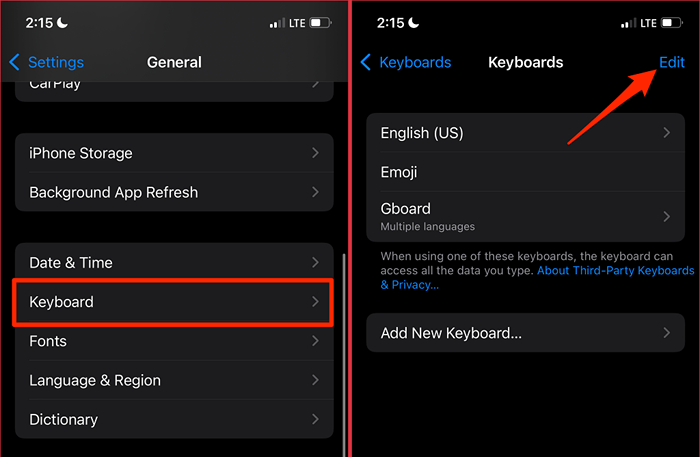
- Ketik ikon minus merah Di sebelah Gboard, pilih Padam, Ketik Selesai untuk meneruskan.
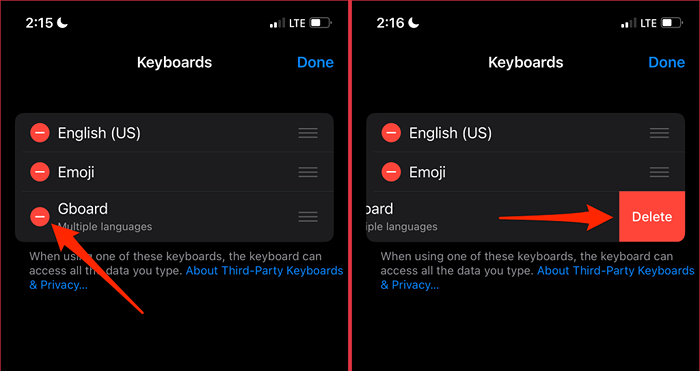
- Akhirnya, pilih Tambah papan kekunci baru, dan pilih Gboard Di bahagian "Papan Kekunci Pihak Ketiga".
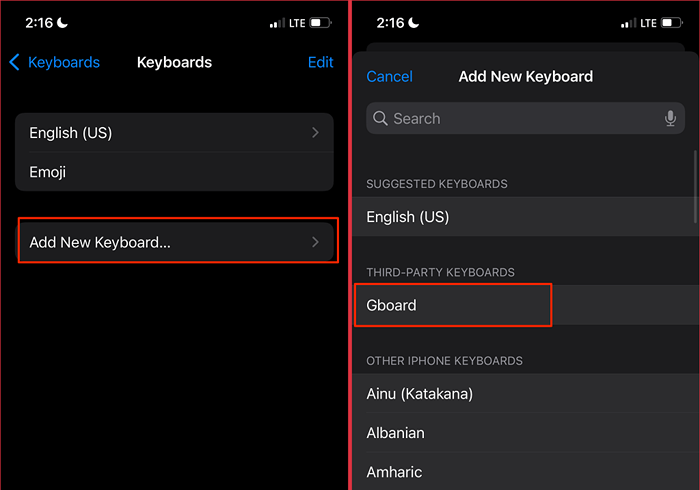
Cuba menaip di mana -mana aplikasi dan periksa sama ada Gboard berfungsi tanpa terhempas secara tidak normal. Perhatikan bahawa anda mungkin perlu beralih ke gboard secara manual selepas mengeluarkan dan menambah semula papan kekunci.
Semasa menaip, ketik Ikon Globe Di sudut kiri bawah iPhone anda untuk beralih ke Gboard. Lebih baik lagi, ketik dan tahan Ikon Globe dan pilih Gboard.
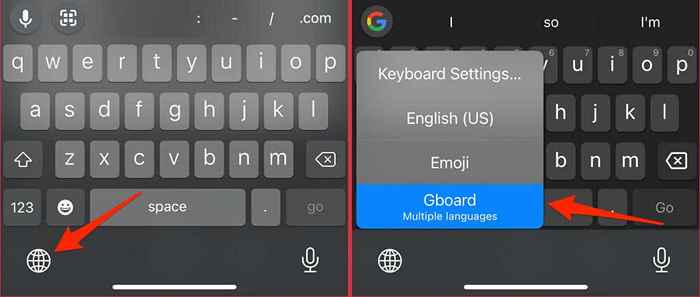
3. Memaksa gboard dekat
Gboard yang Closing Force dapat memperbaiki kesilapan "malangnya, gboard telah berhenti" dan memulihkan papan kekunci ke negeri biasa di Android. Operasi akan menamatkan papan kekunci dan semua proses latar belakang yang berkaitan. Gboard akan bermula semula dan mungkin berlari tanpa membuang kesilapan "malangnya, gboard telah berhenti".
Long-tekan ikon gboard, pilih Maklumat aplikasi, Ketik Berhenti secara terpaksa, dan pilih okey pada pengesahan.
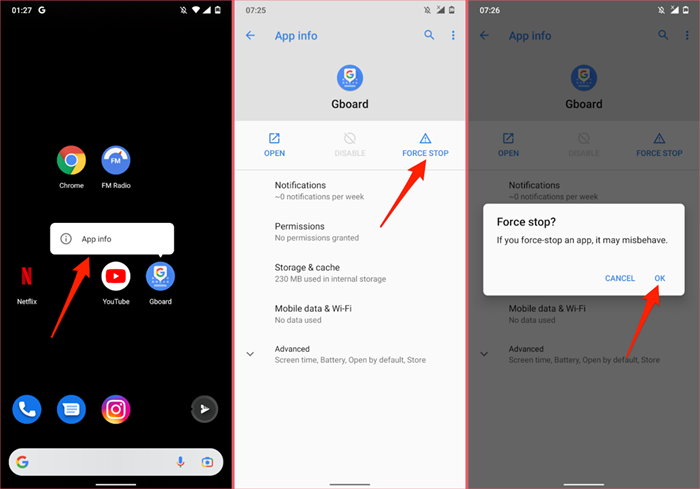
Selepas itu, cuba menaip di mana -mana aplikasi atau kotak teks dan periksa sama ada Gboard berfungsi tanpa sebarang masalah.
4. Kemas kini Gboard
Gboard kadang-kadang boleh terhempas jika sudah ketinggalan zaman atau jika versi yang dipasang pada telefon anda diserang bug. Beberapa pengguna Android di Thread Komuniti Bantuan Android ini berhenti Gboard dari terhempas dengan mengemas kini papan kekunci.
Buka kedai aplikasi peranti anda (Play Store untuk Android atau App Store untuk iOS) dan kemas kini Gboard ke versi terkini.
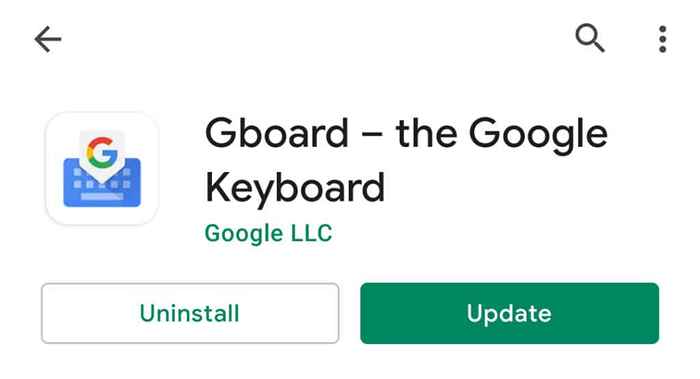
5. Kosongkan cache dan data aplikasi Gboard
Memadam fail sementara Gboard (atau data cache) akan membebaskan ruang sia -sia, menyelesaikan masalah memori, dan menyelesaikan masalah yang menyebabkan papan kekunci menjadi kerosakan. Anda boleh membersihkan data cache gboard dari menu tetapan atau menggunakan aplikasi pembersihan pihak ketiga.
- Ikon aplikasi Gboard lama dan pilih Maklumat aplikasi.
- Pilih Penyimpanan & Cache dan pilih Kosongkan cache.
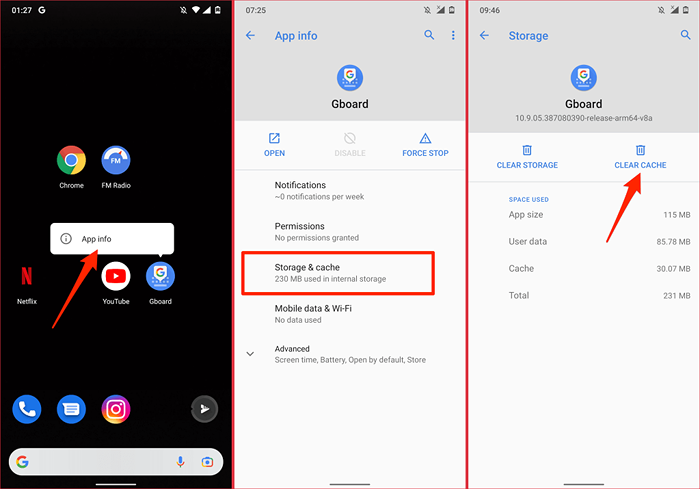
Gunakan gboard selama beberapa minit dan pantau prestasinya. Sekiranya gboard terus berhenti, teruskan ke langkah seterusnya untuk memadam data papan kekunci.
- Pilih Penyimpanan yang jelas dan pilih okey pada arahan pengesahan.
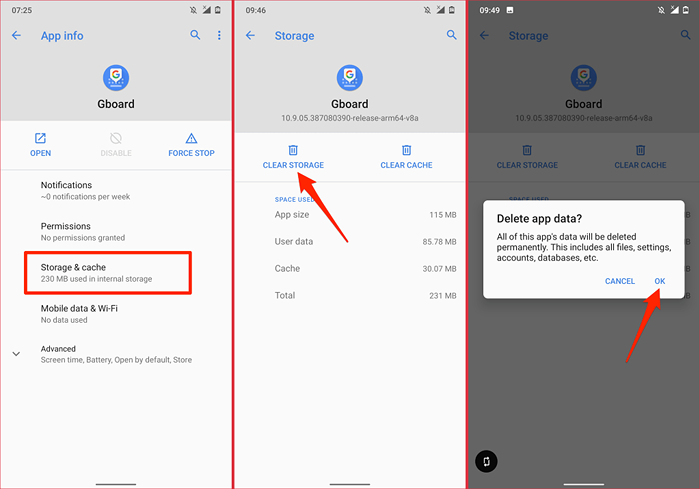
Membersihkan Penyimpanan Gboard akan menetapkan semula tema papan kekunci, kamus adat, kata -kata yang dipelajari, dan konfigurasi lain.
Sekiranya Gboard terus berhenti apabila menggunakan aplikasi tertentu, kemungkinan terdapat konflik antara kedua -dua aplikasi. Pertimbangkan untuk membersihkan data cache aplikasi. Di samping itu, kemas kini aplikasi bermasalah di kedai main.
6. Semak akses dan kebenaran gboard
Di iOS, anda perlu memberikan kebenaran gboard untuk menikmati fungsi penuh papan kekunci. Sekiranya Gboard (atau beberapa ciri) berhenti bekerja pada iPhone anda, sahkan bahawa aplikasi mempunyai akses penuh ke data anda.
Catatan: Walaupun Google mengatakan memberikan akses penuh gboard hanya menghantar data dari carian Google ke Google, Apple memberi amaran bahawa akses data penuh membolehkan Google menangkap semua yang anda taipkan atau alamat yang ditaip sebelumnya, maklumat kad kredit, dan data peribadi lain. Ia juga perlu diperhatikan bahawa data dari input suara melalui mikrofon Gboard dihantar ke Google untuk transkripsi.
- Pergi ke Tetapan > Gboard dan pilih Papan kekunci.
- Togol Benarkan akses penuh dan pilih Benarkan pada arahan pengesahan.
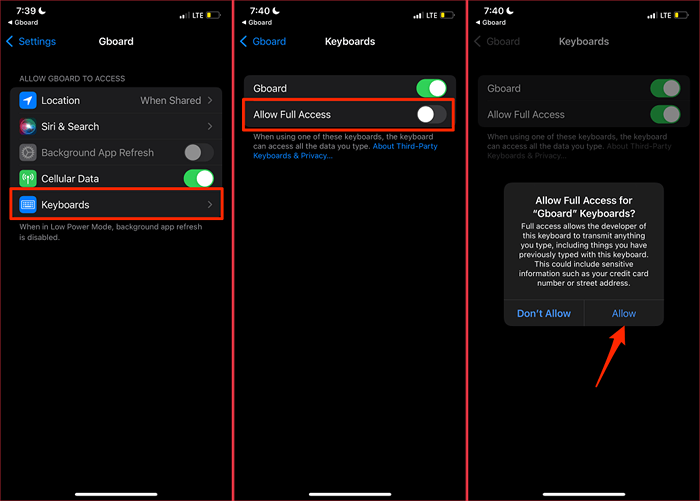
Sekiranya gboard sudah mempunyai akses data penuh pada iPhone atau iPad anda, togol Benarkan akses pilihan dan hidupkan semula.
7. Mulakan semula telefon anda
Ini akan menyegarkan sistem pengendalian peranti anda, membebaskan RAM, dan kesilapan sistem skuasy yang menyebabkan Gboard menjadi kemalangan.
Tekan dan tahan butang kuasa/kunci di telefon pintar Android anda dan pilih Mula semula di menu kuasa.
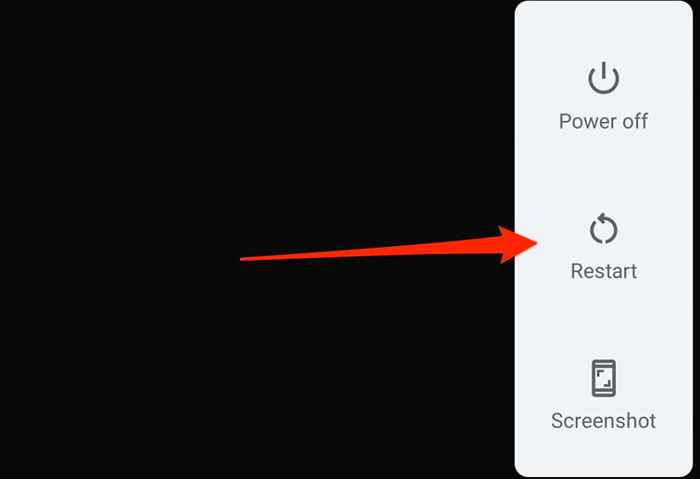
Untuk memulakan semula iPhone anda, pergi ke Tetapan > Umum > Menutup. Seret luncurkan untuk mematikan slider ke kanan dan tunggu sebentar untuk iPhone anda ditutup sepenuhnya.
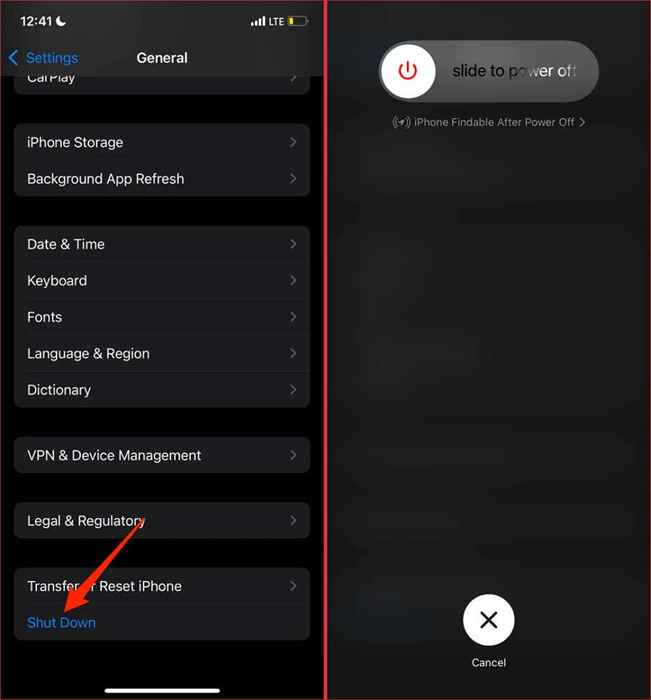
Tekan dan tahan butang Side/Power untuk memulakan semula peranti anda dan periksa sama ada Gboard berfungsi dengan betul selepas itu.
8. Memasang semula gboard
Masih tidak dapat menggunakan papan kekunci Google? Padamkan Gboard dari peranti anda dan pasang semula papan kekunci dari awal. Anda mungkin tidak dapat menyahpasang Gboard jika ia adalah papan kekunci lalai (atau hanya) pada telefon pintar Android anda.
Long-tekan Ikon gboard Di skrin utama, pilih Keluarkan aplikasi dan pilih Padam aplikasi pada pengesahan.
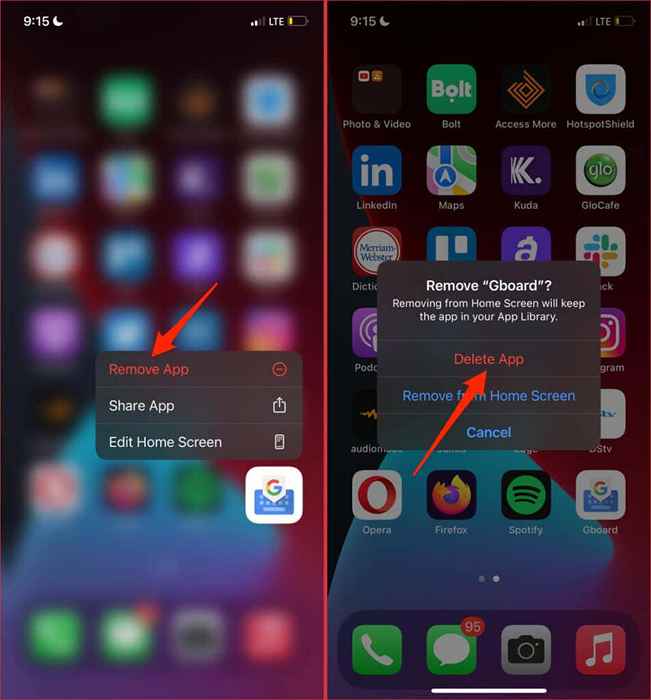
Sebagai alternatif, ikon gboard lama di perpustakaan aplikasi, pilih Padam aplikasi, dan pilih Padam pada arahan.
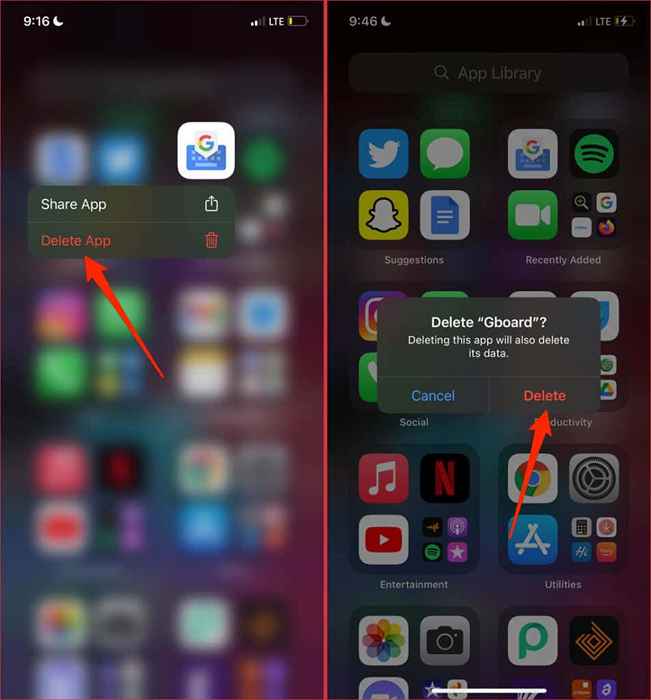
Pasang semula gboard dari kedai main (untuk Android) atau App Store (untuk iOS) dan periksa sama ada masalah itu membetulkan masalah.
9. Kemas kini telefon anda
Banyak aplikasi mempunyai keperluan sistem operasi. Walaupun keperluan perisian Gboard berbeza-beza dengan peranti yang berbeza, anda ingin memastikan peranti itu terkini. Itu akan menjamin prestasi optimum dan akses penuh ke ciri Gboard.
Sambungkan telefon pintar Android anda ke internet melalui data selular atau Wi-Fi, pergi ke Tetapan > Sistem > Lanjutan > Kemas kini sistem, dan ketik Menyemak kemas kini.
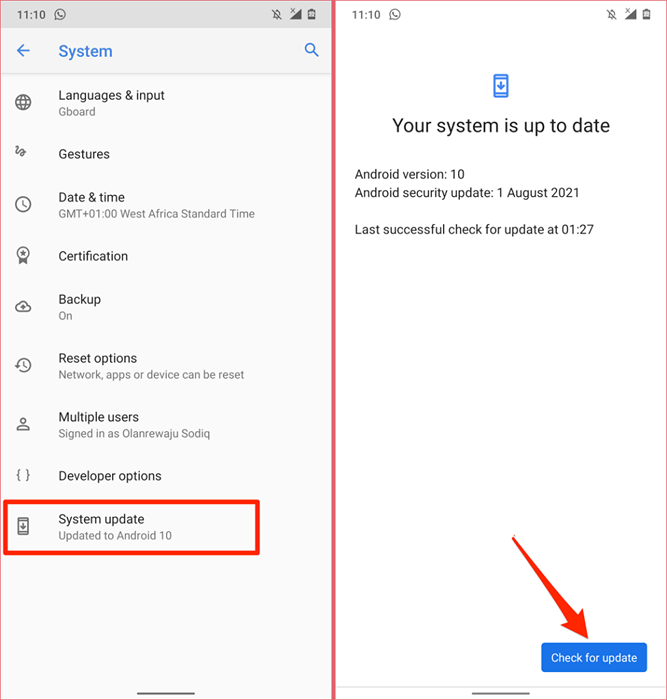
Untuk mengemas kini iPhone anda, buka Tetapan aplikasi dan pergi ke Umum, pilih Kemas kini perisian, dan pilih Muat turun dan pasang.
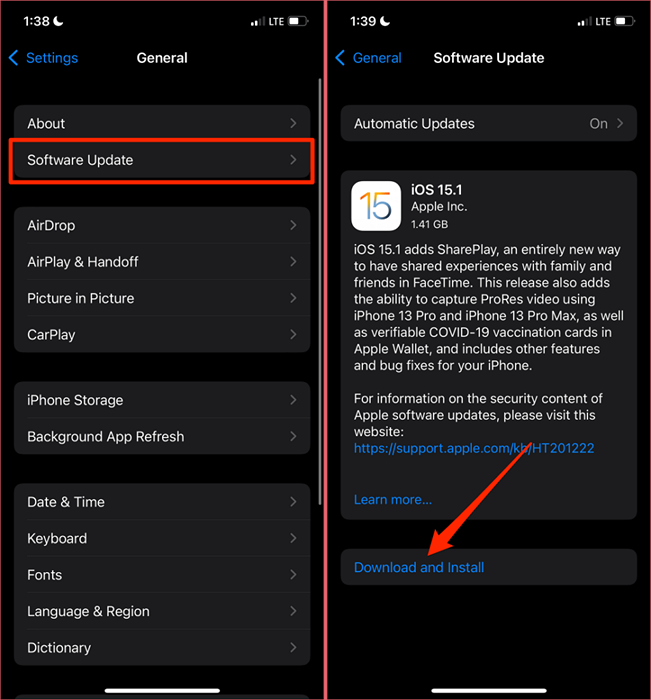
Jalan ke gboard yang stabil
Sekali lagi, penyelesaian ini menetapkan masalah gboard untuk banyak pengguna Android dan iPhone. Sekiranya Gboard terus berhenti walaupun mencuba perbaikan ini, laporkan masalah kepada Google melalui borang maklum balas Gboard.
Lancarkan aplikasi Gboard pada iPhone anda dan pilih Maklum balas pilihan. Pada peranti Android, buka Gboard, Ketik ikon menu tiga titik di sudut kanan atas dan pilih Bantuan & maklum balas.
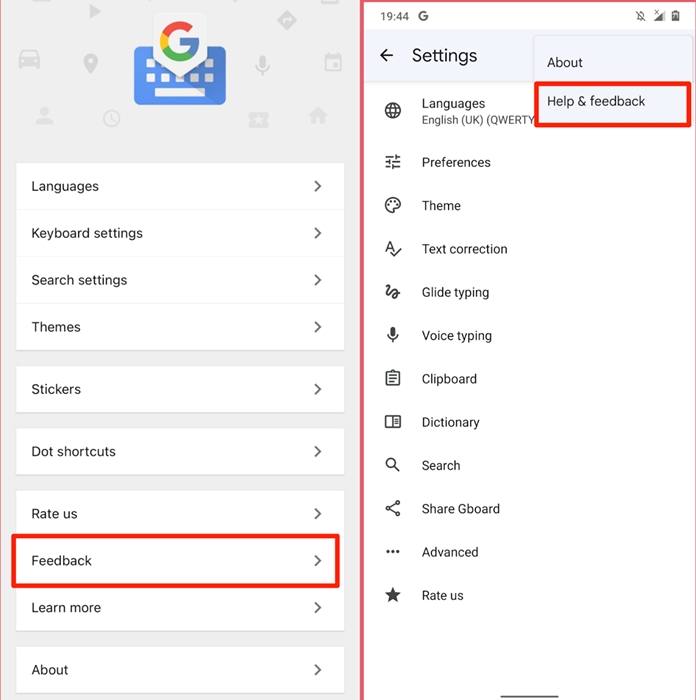
Taipkan butiran isu dalam kotak dialog dan hantar maklum balas ke Google.

